- 系统
- 教程
- 软件
- 安卓
时间:2021-08-04 来源:u小马 访问:次
什么是caj文件?caj是由各种英文单词简化而来的名字,主要包括非常具有学术性的数据库和阅读器。Win11系统是现在非常火热的电脑操作系统,很多用户也想体验一下Win11的新功能,接下来小编就来向大家简单介绍一下Win11系统打开caj文件的方法教程,希望大家会喜欢。
访问:
方法一:使用CAJviewer文献阅读器进行打开
以CAJviewer文献阅读器为例,打开软件操作界面,点击左上角的文件,选择打开;
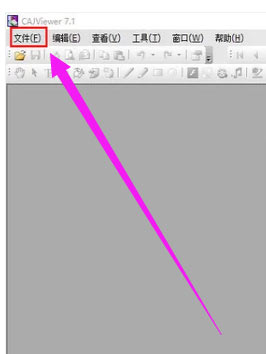
出现打开文件窗口,选择需要打开的caj文件,点击打开即可;
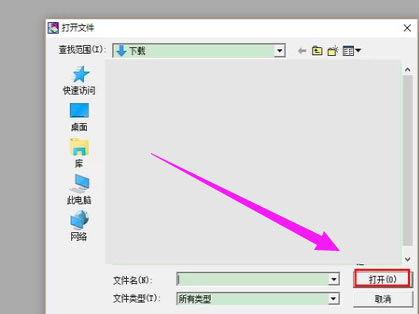
之后就可以查看编辑caj文件。
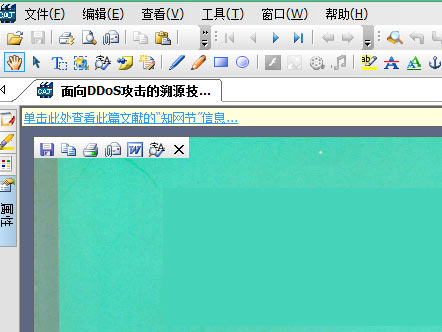
方法二:将caj文件转换为PDF或者Word文件打开查看
1、下载一款文件转换器,选择需要转换的文件格式,点击添加文件,选择caj文件即可转换;
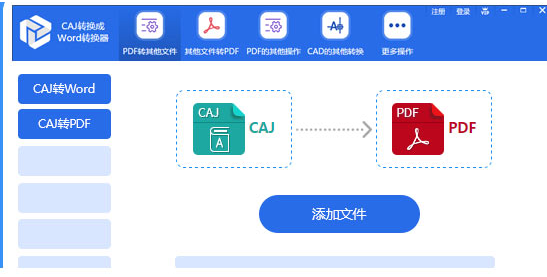
2、用WPS即可打开转换好的caj文件。
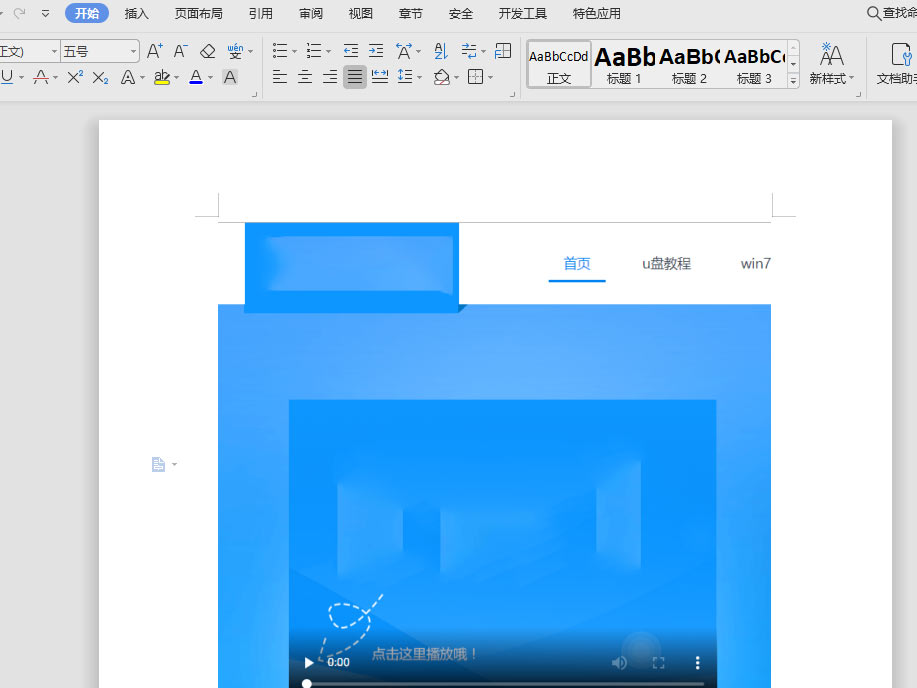
以上介绍的内容就是关于Win11系统打开caj文件的具体操作方法,不知道大家学会了没有,如果你也遇到了这样的问题的话可以按照小编的方法自己尝试一下,希望可以帮助大家解决问题,谢谢!!!想要了解更多的Windows11技巧请关注Win10u小马~~~





